word中如何插入页码 word插入自定义页码的设置方法
时间:2021-06-25 来源:互联网
word是我们常用的办公软件,为了阅读方便会给内容插入一些页码,那么word中如何插入页码?下面小编带来word插入自定义页码的设置方法,希望对大家有所帮助。
word插入自定义页码的设置方法:
选择插入-页码,可以从中选择需要插入的页码类型,比如是在页面的顶端还是底端等。

插入页码之后可以像平时那样修改其字体、颜色以及段落等等属性,这个和我们平时使用是一样的。

执行页码-设置页码格式,在其中可以设置编号的格式。另外在页码编号里可以选择续前节,意思就是此处的页码接着前面的往下编号;如果选择起始页码,意思就是在当前节以你选择的页码数开始。



点击时间和日期可以为页脚中添加时间,右边语言中可以选择英语或者中文格式。



如果想在某页开始重新开始对页码编号,那么就要先为文档插入分节符。选中页面布局选项卡,在分节符中选下一页,这样就插入好分节符了。

在下一节的页码中把链接到前一条页眉取消,然后根据需要修改页码,这样就不会接着前面的页码了。

这里给大家看一下成果。

选择首页不同,就可以为首页添加不同于其它页的页码了。

选择奇偶页不同就可以为奇数页和偶数页分别添加不同的页码。

在页脚距底端距离中可以更改页码距离页面下端的距离。

以上就是word中如何插入页码,word插入自定义页码的设置方法。相信看完之后对大家一定有所帮助。更多软件教程请继续关注PHP爱好者!
相关阅读更多 +
-
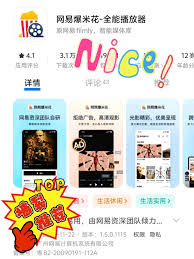 网易爆米花如何添加夸克网盘 2025-12-22
网易爆米花如何添加夸克网盘 2025-12-22 -
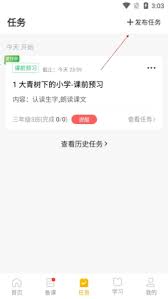 一米阅读老师如何布置作业 2025-12-22
一米阅读老师如何布置作业 2025-12-22 -
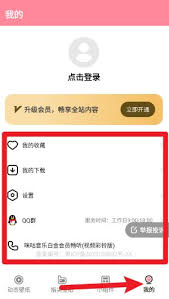 草莓壁纸app如何设置壁纸 2025-12-22
草莓壁纸app如何设置壁纸 2025-12-22 -
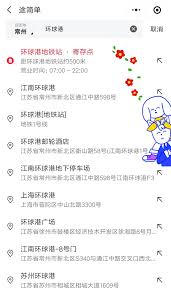 58商家通如何删除帖子 2025-12-22
58商家通如何删除帖子 2025-12-22 -
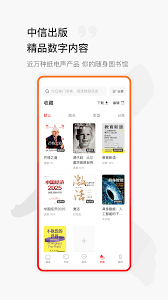 中信书院app如何下载书籍 2025-12-22
中信书院app如何下载书籍 2025-12-22 -
 津医保app如何进行异地就医备案 2025-12-22
津医保app如何进行异地就医备案 2025-12-22
最近更新





